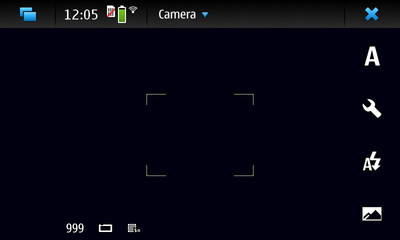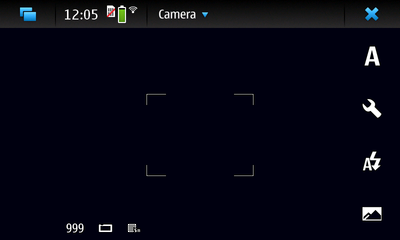Видеокамера
(Различия между версиями)
Admin (обсуждение | вклад) (→Использование видеокамеры) |
Admin (обсуждение | вклад) (→Использование видеокамеры) |
||
| Строка 10: | Строка 10: | ||
[[Image:Video_1.png|center|thumb|400px|alt="N900 camera default set-up"|Настройка фотоаппарата на устройстве N900 по умолчанию]] | [[Image:Video_1.png|center|thumb|400px|alt="N900 camera default set-up"|Настройка фотоаппарата на устройстве N900 по умолчанию]] | ||
| − | * Нажмите на индикатор режима видеосъемки, чтобы выбрать режим | + | * Нажмите на индикатор режима видеосъемки, чтобы выбрать режим Автоматическая видеозапись и перевести фотоаппарат в режим видеосъемки. |
[[Image:video2.png|center|thumb|400px|alt="Selecting camera mode"|Выбор режима фотоаппарата]] | [[Image:video2.png|center|thumb|400px|alt="Selecting camera mode"|Выбор режима фотоаппарата]] | ||
Версия 15:15, 3 апреля 2010
Видеокамера
Использование видеокамеры
В данной статье описывается, как активировать режим видеосъемки в фотоаппарате и записать видео.
- Снимите затвор фотоаппарата или запустите приложение Фотоаппарат в меню приложений.
- Иконка с заглавной буквой "A" справа указывает на то, что в настоящий момент фотоаппарат находится в режиме автоматической фотосъемки.
- Нажмите на индикатор режима видеосъемки, чтобы выбрать режим Автоматическая видеозапись и перевести фотоаппарат в режим видеосъемки.
- Теперь на кнопка Режим изображена видеокамера, указывая на то, что фотоаппарат находится в режиме видеосъемки.
- Слегка нажмите на кнопку Запись на устройстве (кнопка с иконкой фотоаппарата), чтобы сфокусироваться на объекте съемки.
- Сильно нажмите на кнопку Запись, чтобы начать видеозапись. Нажмите ее повторно, чтобы закончить данный процесс. Пользователь сможет использовать теги и совместно использовать снятое видео.
- Снятое видео можно просмотреть, используя медиа плеер.